Един прост начин да рисува обект в Illustrator

В последния урок черпим очертанията на снимките на китара, а сега го боя. Ако се направи ръчно оцветени петна, под линия, че ще отнеме много време, в допълнение, в някои места възможни нередности, то се извършва с натискането на един бутон с използване на автоматичен инструмент. В този урок ще ви покажа как да оцветите изображението вектор в Adobe Illustrator CC ръчно и автоматично.
оцветяване ръчно
За ръчно метод е подходящ инструмент "петно четка", които могат да се комбинират с "молив" да dorisovyvat фините детайли. Понякога пълнене може да се простира отвъд очертанията, така че от време на време е необходимо да се коригира "гума". Моята писалка таблетка ви дава възможност да изтриете ненужните обратната страна на писалката.
Ръчният начин за оцветяване, изисква много грижи и много време. По-добре е да го използва само в екстремни ситуации, когато не се активира автоматично.
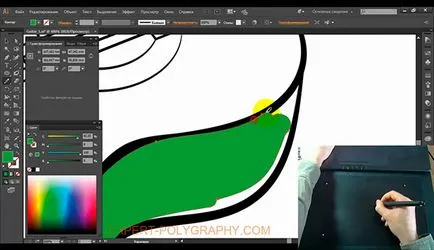
Оцветяване обект автоматичен начин
Но има и по-лесен начин за запълване на цвят. Изберете цялата картина и да вземат инструмента "Live Paint Bucket". Този инструмент открива пространството, ограничена от контура и я напълнете с избрания цвят. Изберете цвят и движете мишката, контура на областта, се маркира. Ако това не се случи, то тогава има твърде много пространство между веригите, е препоръчително да затворите всички им оцветяване. Сега трябва само да кликнете върху областите, които искате да рисувам.
Маркирайте само тези области, между които цвят трябва да са различни.
Например, струни и прагчета насложени върху снимката и не правят разлика между цветове, така че аз ги взех за избора.
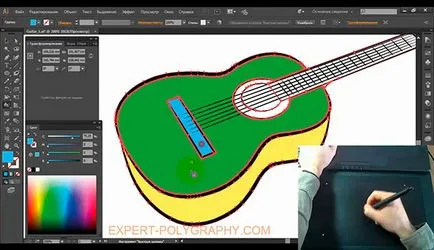
Tool "бързо запълване" действа като ефект. Ето защо, след приключване на фигура живопис е необходимо отново да се "сделка." Обекти. И тогава разгрупирате няколко пъти.
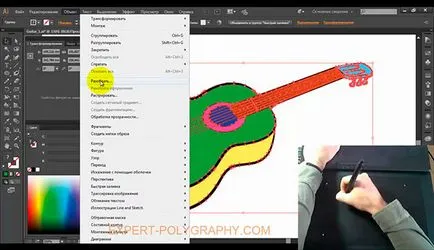
Сега можете да сложите правилните цветове от палитрата или като се вземе проба на "пипета" със снимки.
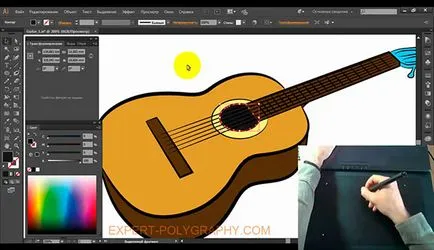
Добавяне на сенки, отблясъци и повече подробности.
Понякога може да е необходимо да се прави разлика между запълни още няколко цвята, например, да се създаде сенки и акценти или допълнителни подробности. Нарисувайте нова форма с молив, както е показано на снимката по-долу, изберете и двете.
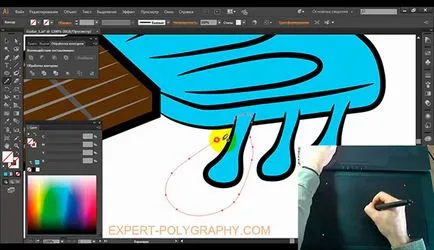
Вземете инструмент "Създаване на форми" и задръжте натиснат клавиша ALT, щракнете върху нежеланите райони. Сега, нов елемент може да бъде пребоядисан в различен цвят.
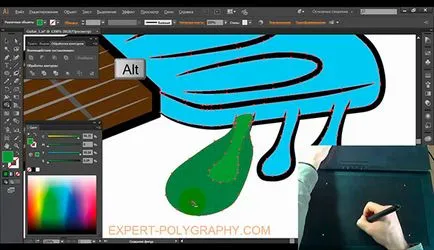
И тук и готов китара векторно изображение, сега може да се използва в оформлението или продажба на Microstock.
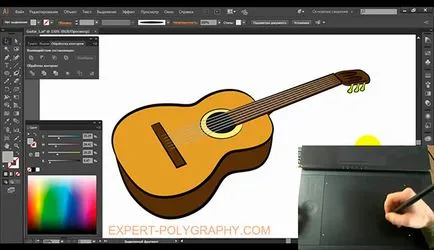
Преглед на още статии по тази тема:
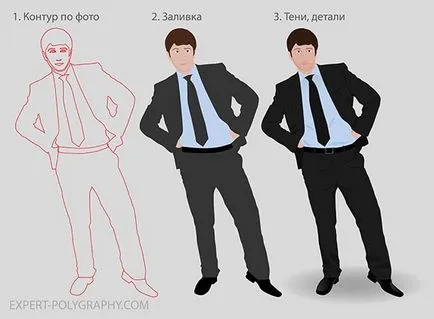
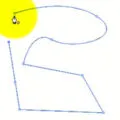




Гласувай за статията!
Популярни статии:
Случаен виц
Не, добре, какво е смешно, тези дизайнери: знак "Поликлиника", така че ние написал сценария ненатрапчив "некропол".